Формат ReqIF™ представляет требование как SpecObject. SpecObject имеет SpecObjectType, который задает атрибуты, чтобы хранить информацию требований. SpecObjects содержит значения для этих атрибутов.
После того, как вы импортируете требования из файла ReqIF, можно настроить, как атрибуты от требований ReqIF сопоставляют с Simulink® Свойства требования Requirements™ и пользовательские атрибуты. Для получения дополнительной информации смотрите, Настраивают Требования с Пользовательскими атрибутами. Можно также сохранить это отображение для повторного использования.
Можно импортировать требования из файлов ReqIF в Редакторе Требований. Для получения дополнительной информации смотрите Требования Импорта из Файлов ReqIF.
Когда вы импортируете требования из файлов ReqIF, необходимо выбрать отображение импорта с использованием. Импортированный тип требования, свойства и импортированный тип ссылки зависят от импорта, сопоставляющего это, вы выбираете. Для получения дополнительной информации смотрите Выбор Import Mapping.
После того, как вы импортируете требования из файла ReqIF, можно отредактировать отображение атрибута для импортированных требований:
Откройте Редактор Требований и импортируйте файл ReqIF. Для получения дополнительной информации смотрите Требования Импорта из Файлов ReqIF.
Выберите узел Импорта или требование верхнего уровня, в зависимости от того, если вы импортировали требования, на которые ссылаются, или требования. Для получения дополнительной информации смотрите, Выбирают Import Mode.
Вы видите отображения атрибута в панели Details под Attribute Mapping.
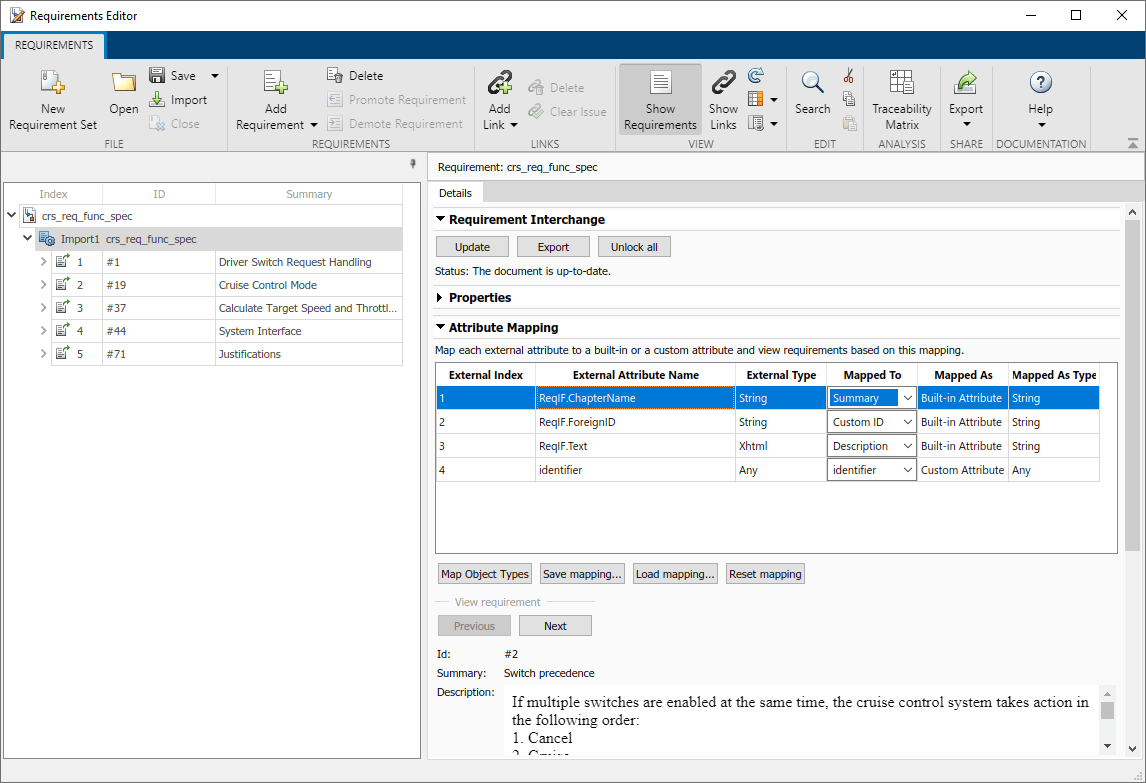
Отредактируйте отображение путем выбора свойства или атрибута от выпадающего в столбце Mapped To.
Примечание
При редактировании отображения атрибута можно только сопоставить атрибут со встроенным типом требования. Вы не можете выбрать пользовательский атрибут из выпадающего в столбце Mapped To.
Можно сохранить текущее отображение атрибута путем нажатия на Save mapping. Отображение сохраняет как XML-файл. Можно загрузить сохраненное отображение путем нажатия на Load mapping.
Чтобы изменить название или описание отображения атрибута, откройте XML-файл, который вы создали в текстовом редакторе, и измените значения <name> и <description> теги.
Чтобы иметь Simulink Requirements выбирают отображение атрибута импорта на основе инструмента, который первоначально создал файл ReqIF:
В текстовом редакторе откройте отображение атрибута и файл ReqIF.
Найдите значение <REQ-IF-TOOL-ID> пометьте в файле ReqIF.
Измените значение <name> пометьте в файле отображения атрибута, чтобы совпадать со значением <REQ-IF-TOOL-ID> тег.
Некоторые внешние инструменты управления требований, такие как Polarion™, поддерживают несколько типов требований. В этом случае измените файл отображения атрибута, чтобы задать тип требования ReqIF по умолчанию, чтобы использовать при экспорте в ReqIF. Например:
<thisType>SpecObject</thisType> <thisSubType>System Requirement</thisSubType>
<thisSubType> тег указывает, что каждый экспортировал SpecObject будет иметь SpecObject введите как System Requirement.Некоторые внешние инструменты управления требований, такие как Polarion и IBM® Рациональный® ДВЕРИ®, потребуйте определенного набора типа данных ReqIF, атрибута и SpecObject ввод определений. Они могут также потребовать, чтобы спецификация ReqIF имела определенный тип. Можно предоставить эти определения путем определения имени файла шаблона ReqIF в файле отображения, произведенном внешним инструментом управления требований. Во время экспорта ReqIF Simulink Requirements импортирует файл шаблона и использует его, чтобы сгенерировать и экспортировать файл ReqIF с форматом, который совместим с внешним инструментом.
Сохраните файлы шаблона в той же папке как файл отображения атрибута, matlabroot/toolbox/slrequirements/attribute_maps. Чтобы задать файл шаблона в отображении атрибута, откройте файл отображения атрибута, который соответствует внешнему инструменту управления требований в текстовом редакторе. Измените значение <templateFile> пометьте, чтобы совпадать с именем файла шаблона. Вы можете должны быть перезапустить MATLAB® смочь выбрать файл отображения в диалоговом окне Требований Импорта.